在wps中如何将图片置于底层
来源:网络收集 点击: 时间:2024-05-17【导读】:
有时候我们需要在wps文档中添加图片,那么在wps中如何将图片置于底层呢?下面就来介绍一下在wps中将图片置于底层的方法,希望对你有所帮助。品牌型号:联想YANGTIANS516系统版本:Windows7软件版本:wps2019在wps中如何将图片置于底层1/7分步阅读 2/7
2/7 3/7
3/7 4/7
4/7 5/7
5/7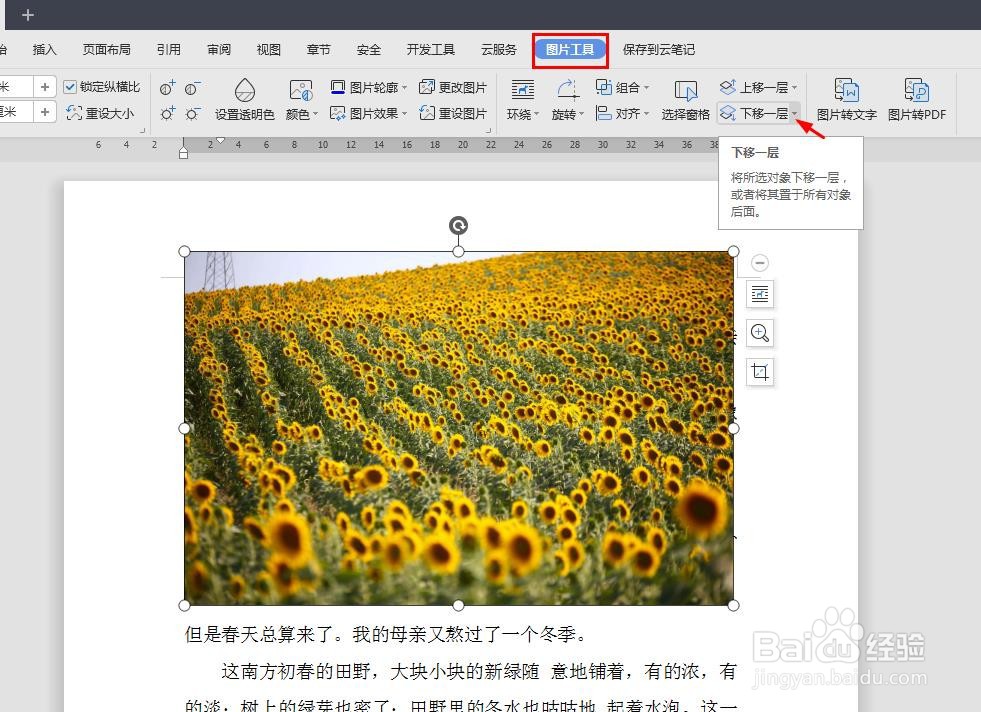 6/7
6/7 7/7
7/7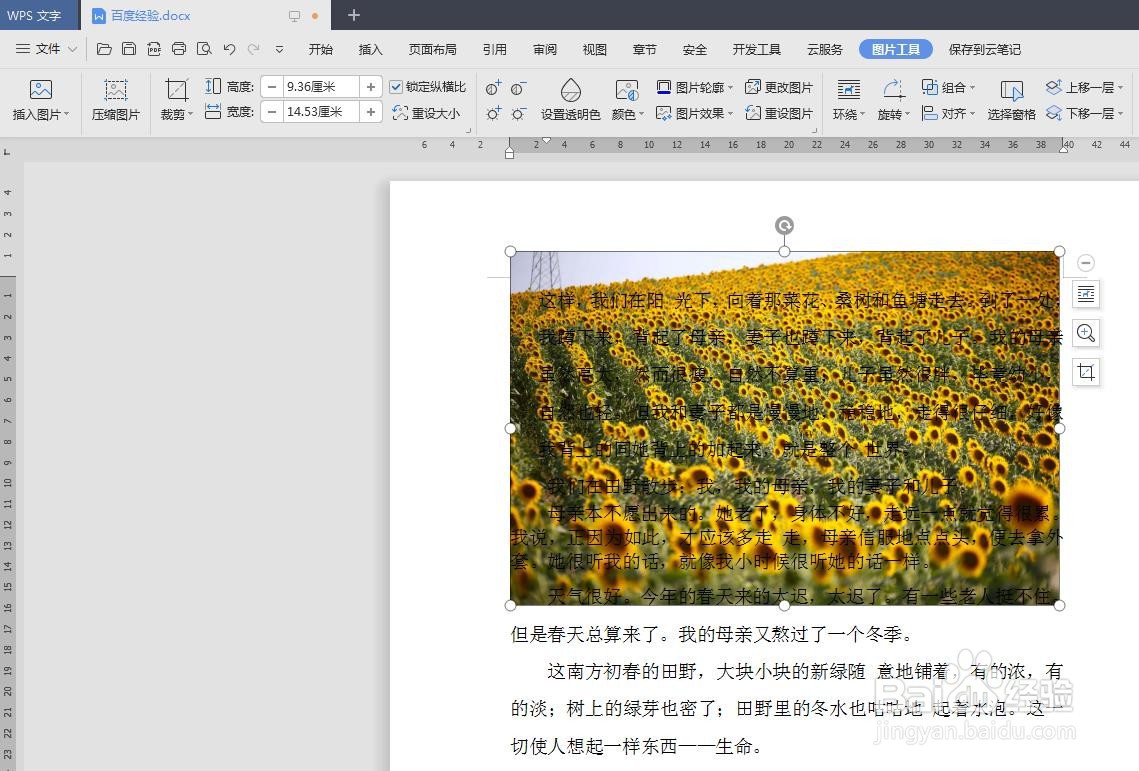 WPSWPS文档图片置于底层
WPSWPS文档图片置于底层
第一步:打开一个需要将图片置于底层的wps文档。
 2/7
2/7第二步:在“插入”菜单中,单击选择“图片”。
 3/7
3/7第三步:在弹出的“插入图片”对话框中,选择一张需要放到wps文档中的图片,单击“打开”按钮。
 4/7
4/7第四步:如下图所示,图片被添加到wps文档中,置于文字之上。
 5/7
5/7第五步:选中图片,切换至“图片工具”菜单中,单击“下移一层”后面的下拉三角。
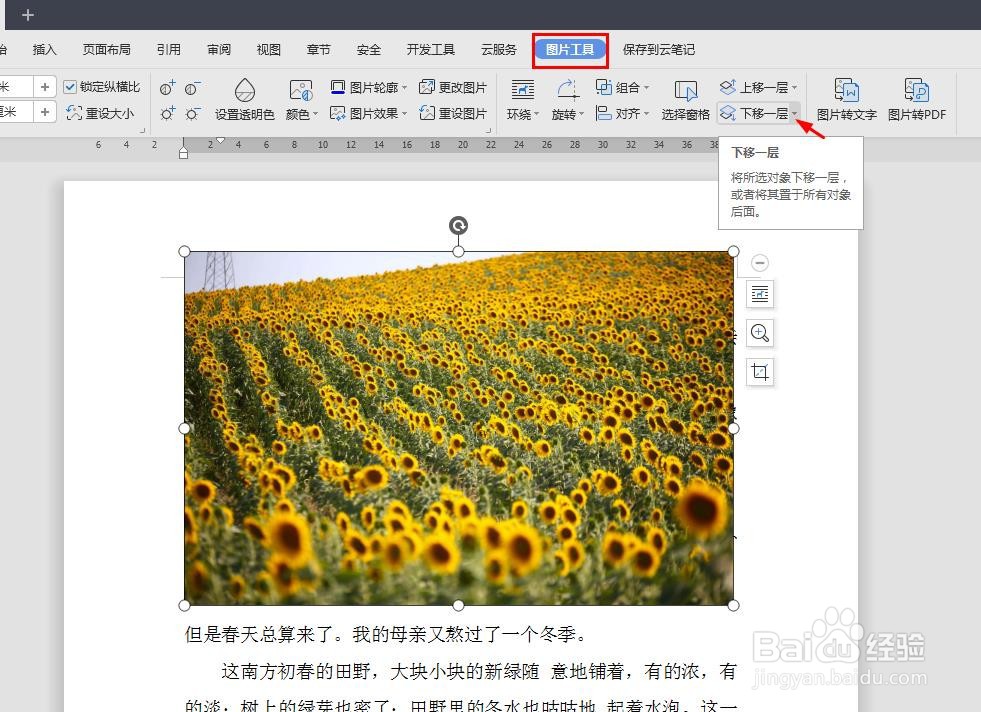 6/7
6/7第六步:在“下移一层”下拉菜单中,选择“衬于文字下方”。
 7/7
7/7如下图所示,wps文档中图片置于底层。
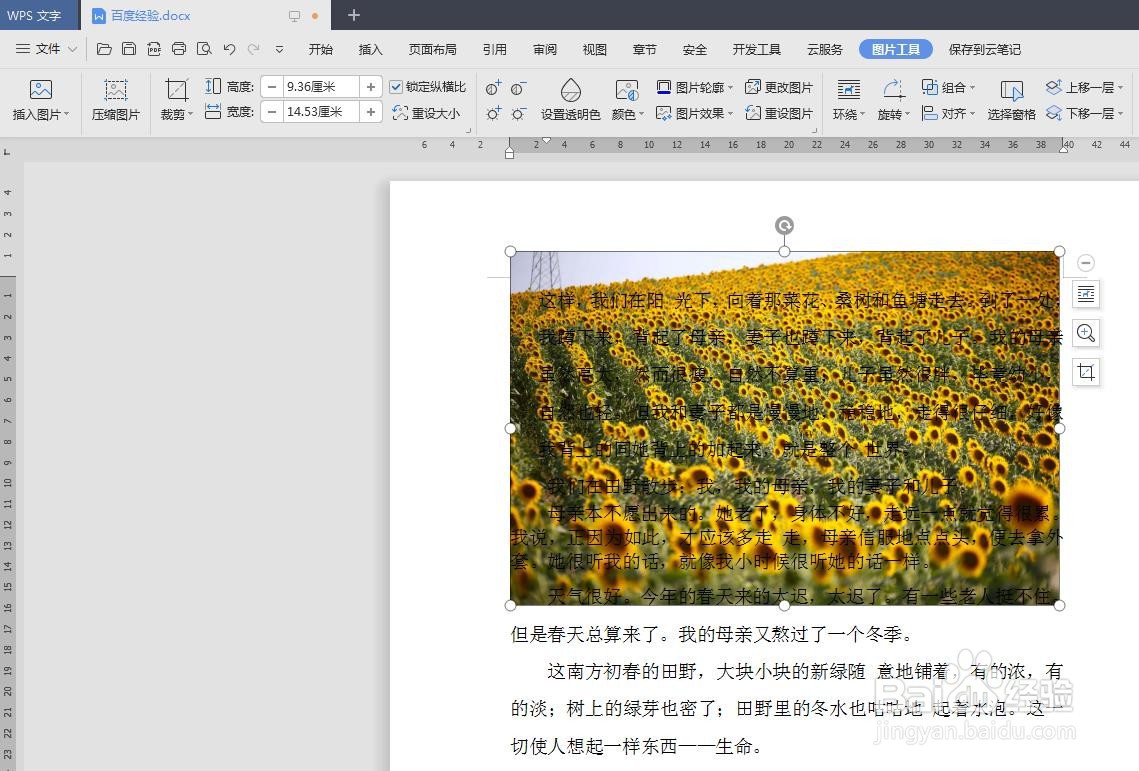 WPSWPS文档图片置于底层
WPSWPS文档图片置于底层 版权声明:
1、本文系转载,版权归原作者所有,旨在传递信息,不代表看本站的观点和立场。
2、本站仅提供信息发布平台,不承担相关法律责任。
3、若侵犯您的版权或隐私,请联系本站管理员删除。
4、文章链接:http://www.1haoku.cn/art_789382.html
 订阅
订阅